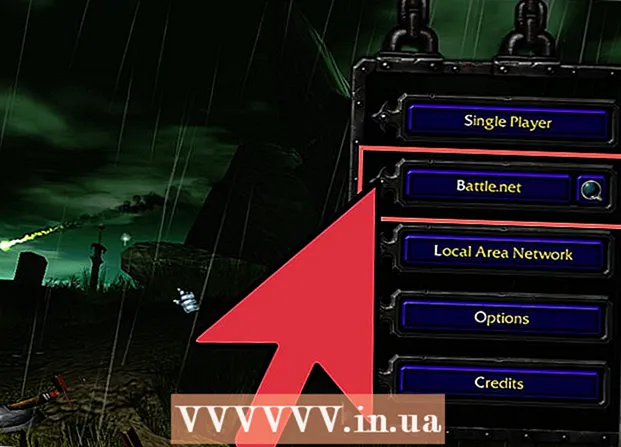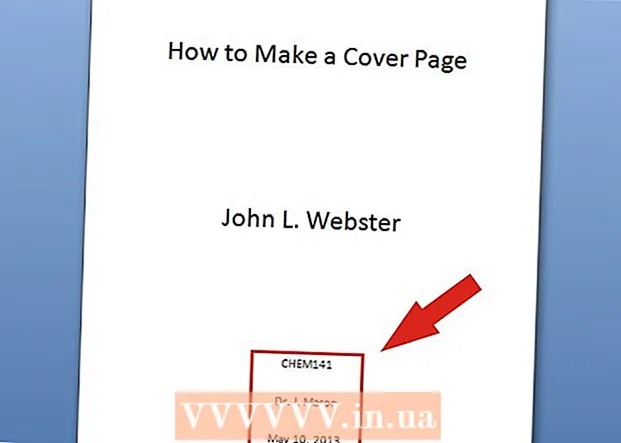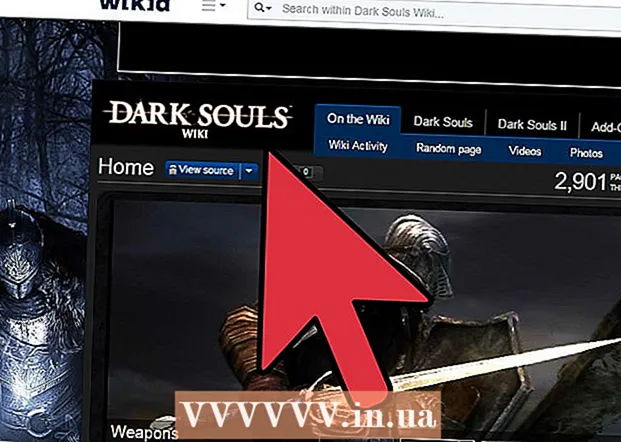Автор:
John Pratt
Дата На Създаване:
9 Февруари 2021
Дата На Актуализиране:
1 Юли 2024
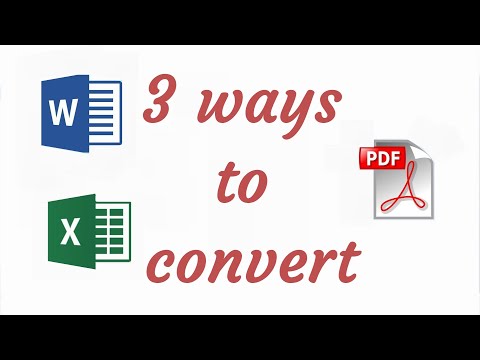
Съдържание
Тази статия обяснява как да вмъкнете съдържанието на друг документ или неговата връзка в документ на Word на Windows или Mac.
Стъпвам
 Отворете документ на Microsoft Word. За целта щракнете двукратно върху синята икона „W“. След това кликнете върху „Файл“ в горната част на екрана и след това върху „Отваряне ...“.
Отворете документ на Microsoft Word. За целта щракнете двукратно върху синята икона „W“. След това кликнете върху „Файл“ в горната част на екрана и след това върху „Отваряне ...“. - За да създадете нов файл, щракнете върху „New“ в менюто „Files“.
 Щракнете там, където искате да вмъкнете файла в документа.
Щракнете там, където искате да вмъкнете файла в документа. Щракнете върху раздела Поставете. Това е в горната част на екрана ви.
Щракнете върху раздела Поставете. Това е в горната част на екрана ви.  Щракнете върху стрелката до Обект. Това е в групата „Текст“ от дясната страна на лентата с инструменти в горната част на екрана.
Щракнете върху стрелката до Обект. Това е в групата „Текст“ от дясната страна на лентата с инструменти в горната част на екрана. - Ако имате Mac, щракнете върху „Текст“, за да разширите групата.
 Изберете типа на файла, който искате да вмъкнете.
Изберете типа на файла, който искате да вмъкнете.- Кликнете върху „Обект ...“, за да вмъкнете PDF, изображение или друг файл без текст във вашия документ на Word. След това кликнете върху „Текст от файл ...“ в лявата страна на диалоговия прозорец, който се отваря.
- Ако предпочитате да добавите връзка или икона към документа вместо целия файл, щракнете върху „Опции“ от лявата страна на диалоговия прозорец и след това поставете отметка в квадратчето до „Връзка към файл“ и / или „Показване като икона ".
- Кликнете върху „Текст от файл ...“, за да вмъкнете текста от друг документ на Word или текстов документ в текущия документ на Word.
- Кликнете върху „Обект ...“, за да вмъкнете PDF, изображение или друг файл без текст във вашия документ на Word. След това кликнете върху „Текст от файл ...“ в лявата страна на диалоговия прозорец, който се отваря.
 Изберете документа, който искате да вмъкнете.
Изберете документа, който искате да вмъкнете. кликнете върху Добре. Съдържанието на документа, свързана икона или текстът на документа вече се вмъква във вашия документ на Word.
кликнете върху Добре. Съдържанието на документа, свързана икона или текстът на документа вече се вмъква във вашия документ на Word.